- Pengarang Abigail Brown [email protected].
- Public 2024-01-07 19:04.
- Terakhir diubah 2025-01-24 12:13.
Yang Perlu Diketahui
- Web Yahoo Mail: Buka Inbox Anda. Di panel Folder, pilih Folder Baru. Beri nama dan tekan Enter.
- Yahoo Mail Basic: Di panel Folders, arahkan kursor ke Folders dan pilih + (tanda tambah). Beri nama folder dan tekan Enter.
- Aplikasi Yahoo Mail: Pilih menu tiga baris dan pilih Buat folder baru. Beri nama dan ketuk OK.
Artikel ini menjelaskan cara membuat folder Yahoo Mail di komputer atau dengan aplikasi seluler. Ini mencakup informasi tentang Yahoo Mail Basic dan instruksi untuk menambahkan file ke folder.
Cara Membuat Folder di Yahoo Mail
Membuat folder Yahoo Mail adalah cara mudah untuk mengatur email Anda. Buat folder terpisah untuk pengirim tertentu atau buat folder umum untuk menyimpan pesan tentang topik serupa.
Untuk membuat folder di Yahoo Mail di komputer, masuk ke akun Anda dan buka Kotak Masuk.
-
Di panel Folder, pilih Folder Baru.

Image -
Masukkan nama folder.

Image - Tekan Enter.
-
Untuk mengakses folder, pilih nama seperti yang muncul di panel Folder di sisi kiri kotak masuk.
Yahoo mencantumkan folder dalam urutan abjad. Tidak ada cara untuk mengatur ulang.
Arahkan kursor mouse ke atas nama folder, lalu pilih panah tarik-turun yang muncul untuk membuka menu dengan lebih banyak opsi. Misalnya, Anda dapat menghapus folder tetapi hanya jika folder tersebut kosong. Anda juga dapat membuat subfolder di dalam folder yang Anda buat.
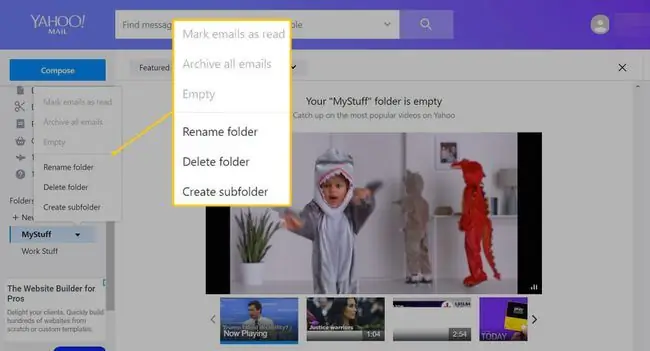
Cara Menambahkan Pesan ke Folder
Saat melihat pesan, pilih Pindahkan dan pilih folder tujuan pengiriman pesan.
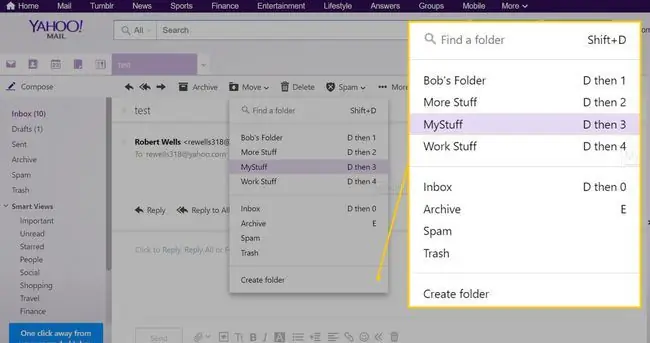
Daripada memindahkan beberapa email secara manual ke folder khusus, siapkan filter untuk memindahkan pesan secara otomatis ke folder masing-masing.
Cara Membuat Folder di Yahoo Mail Basic
Membuat folder di Yahoo Mail Basic adalah proses yang serupa. Dari Kotak Masuk Anda:
-
Di panel Folder, arahkan kursor mouse ke atas Folder dan pilih tanda plus (+) yang muncul.

Image -
Masukkan nama folder.

Image - Tekan Enter.
Cara Membuat Folder di Aplikasi Yahoo Mail
Untuk membuat folder menggunakan aplikasi seluler Yahoo Mail untuk iOS dan Android:
-
Ketuk menu hamburger (tiga garis bertumpuk horizontal) di pojok kiri atas aplikasi.

Image -
Gulir ke bawah menu dan ketuk Buat folder baru.

Image -
Masukkan nama untuk folder, lalu ketuk OK.

Image - Folder Anda akan muncul di bawah bagian Folder dari menu utama.
Untuk membuka folder, ketuk sekali. Ketuk dan tahan folder khusus untuk membuat subfolder, mengganti nama folder, atau menghapus folder.
Cara Menambahkan Pesan ke Folder di Aplikasi Seluler
Saat melihat pesan di aplikasi seluler:
-
Ketuk tiga titik vertikal di sebelah kanan nama pengirim.

Image -
Pilih Pindahkan.

Image - Pilih folder tujuan pengiriman.






